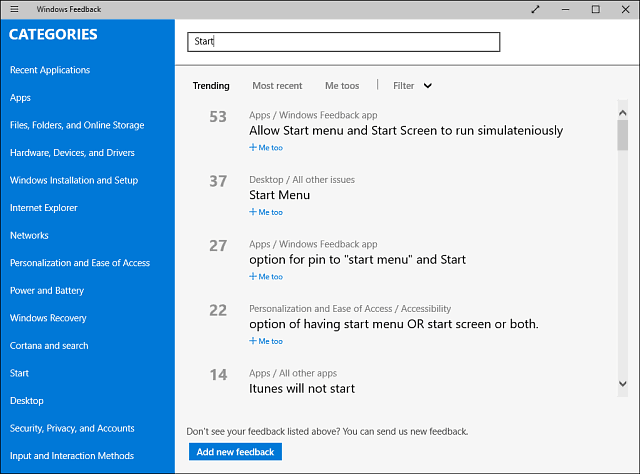Kako promijeniti zadanu mapu za preuzimanje Chromea, Firefoxa ili IE-a
Microsoft Windows 10 / / March 19, 2020
Preglednici u sustavu Windows postavljaju zadane postavke u mapu Downloads na vašem lokalnom pogonu. Evo kako promijeniti lokaciju u tri velika preglednika.
Preglednici u sustavu Windows 10 i drugim verzijama sustava Windows postavljaju mjesto za preuzimanje u mapu Preuzimanja na vašem lokalnom disku. Evo pogledati kako promijeniti lokaciju u preglednicima Google Chrome, IE i Firefox.
U ovom poslu rada završim s preuzimanjem puno datoteka (velikih datoteka) tijekom dana. Windows ISO slike, složeni programi poput Photoshop, velike PDF datoteke, multimedijske datoteke i još mnogo toga.
Zadana lokacija za preuzimanje na lokalnom disku na glavnom proizvodnom okviru bila bi u redu da imam veliki tradicionalni tvrdi disk od 1 ili 2 TB. Međutim, moje glavno proizvodno računalo ima 256 GB SSD a prostor je na cijeni.
Dok se SSD diskovi povećavaju s većim kapacitetom za pohranu, a 1 TB SSD još uvijek je relativno skupo. Dakle, u mom slučaju moram promijeniti zadanu lokaciju za preuzimanja poput vanjskog pogona ili mrežnog mjesta.
Promijenite mapu za preuzimanje u Chromeu
Ići Postavke> Napredne postavke> Preuzmi i potražite novu lokaciju za preuzimanje koju želite. Ili biste možda htjeli da vas Chrome svaki put pita gdje spremati datoteku prije preuzimanja. Ako preuzmete puno sadržaja, to bi moglo postati prilično neugodno.

Promjena mape preuzimanja Firefox
Idite na Opcije i na kartici Općenito odaberite mjesto koje želite spremiti u odjeljku Preuzimanja. Ovdje ga možete i pitati svaki put.
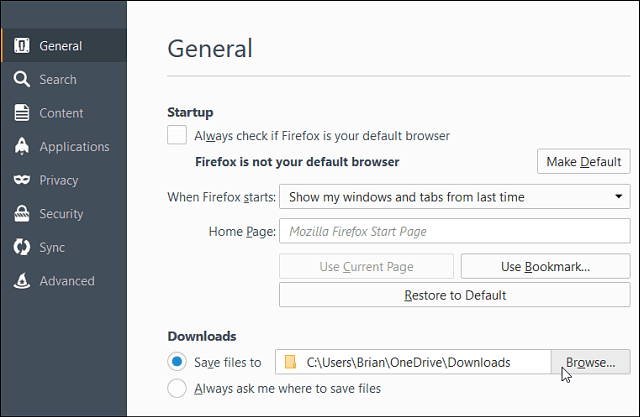
Promjena preuzimanja mape IE
Otvorite Internet Explorer i idite na Alati (ikona zupčanika)> Prikaži preuzimanja.
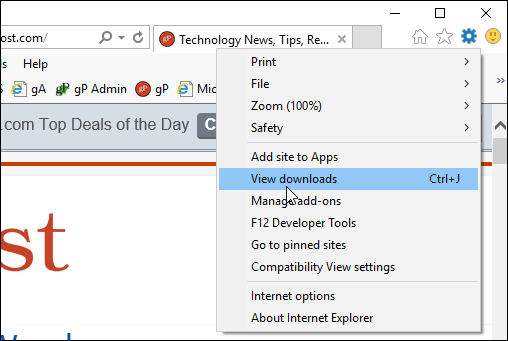
Sada kliknite Opcije u donjem lijevom kutu sljedećeg prozora, a zatim idite na mjesto koje želite biti zadano.
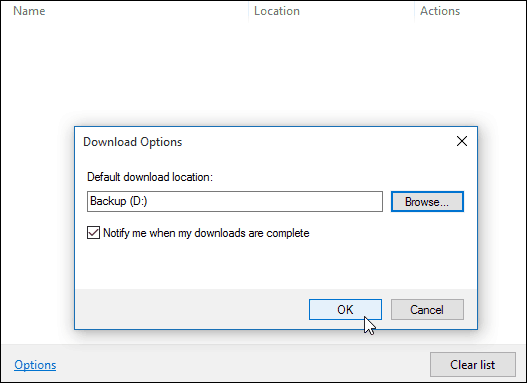
Bilješka: Možete promijeniti zadanu lokaciju za preuzimanje u sustavu Microsoft EdgeMeđutim, u vrijeme pisanja ovog teksta potrebno je hakovanje Registra da to i učini. Microsoft je izvođenje sljedećeg velikog ažuriranja (kodnog naziva "Prag 2" i treba se nazvati Fall Update) Windows 10 sljedećeg mjeseca, a mogućnost da se to učini putem korisničkog sučelja mogla bi biti opcija. Sjetite se samo da je Edge u tijeku i s vremenom će se poboljšavati.
Računalna računala vrhunskog dobara isporučuju se s SSD pogonom, nekim većim od drugih, ali ako imate manji 128 ili 256 GB pogon, čuvajte preuzimanja na vanjskim lokacijama i korištenje prijenosnih aplikacija omogućit će vam pristup velikim datotekama i zadržati pogon čist.